msdn下载win7系统步骤
- 分类:Win7 教程 回答于: 2022年10月08日 09:32:00
每当大家说起系统下载,除了官网下载地址以外,很多用户的电脑系统镜像都是在msdn工具站下载的,系统很好用,那么如何在msdn上下载win7镜像呢?下面小编来跟大家说说msdn下载win7系统步骤,大家一起来看看吧。
工具/原料:
系统版本:windows7系统
品牌型号:联想Thinkpad X270
方法/步骤:
msdn下载win7系统步骤:
1、首先点击打开浏览器,点击搜索框搜索msdn itellyou进入官网。
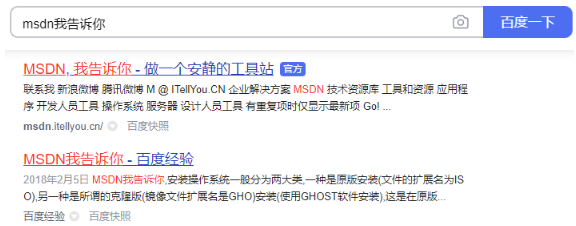
2、进入到主界面之后,点击操作系统,选择需要下载的windows7系统,点击需要的系统版本旁边的“详细信息”,复制ed2k链接。
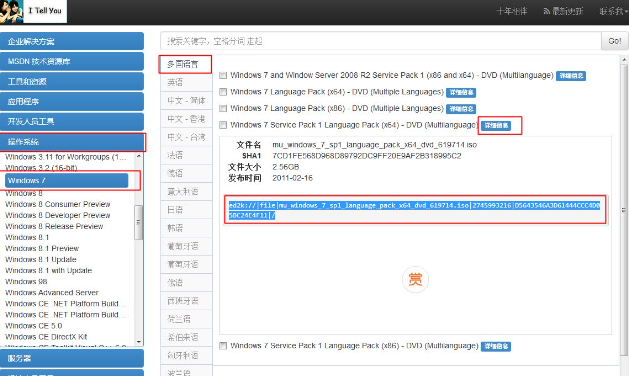
3、点击打开迅雷下载工具,将会自动识别链接或者新建下载,粘贴地址,选择下载位置,点击立即下载即可。
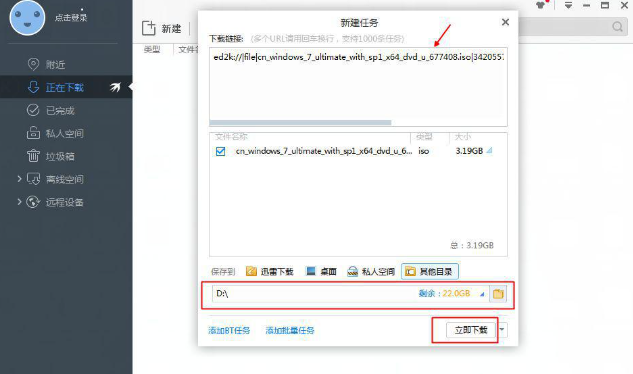
总结:
上述就是msdn下载win7系统步骤的相关内容啦,希望对大家有所帮助。
 有用
25
有用
25


 小白系统
小白系统


 1000
1000 1000
1000 1000
1000 1000
1000 1000
1000 1000
1000 1000
1000 1000
1000 1000
1000 1000
1000猜您喜欢
- 电脑如何重做电脑系统win72022/09/27
- Win7安装教程2022/10/04
- win7怎么修复计算机2023/01/25
- 如何安装纯净版的Win7:专业步骤与详细..2024/06/04
- 键盘失灵,小编教你怎么修复失灵的键盘..2018/04/27
- windows7原版激活怎么操作2022/12/15
相关推荐
- 手把手教你win7家庭普通版升级旗舰版..2019/01/19
- 为你解答win7如何开启混响模式..2018/11/13
- 绿茶win732旗舰版系统下载2017/06/26
- win7系统重装后耳机没声音了怎么办..2021/06/27
- 快速重装系统Win7,让你的电脑焕然一新!..2024/02/10
- 电脑如何重装系统win72023/03/08




















 关注微信公众号
关注微信公众号





